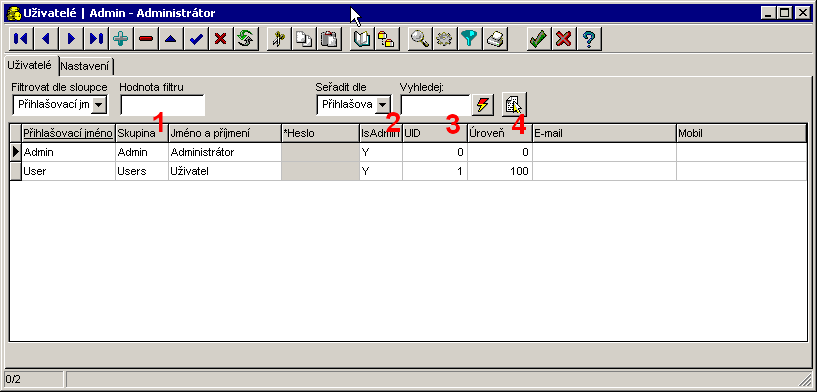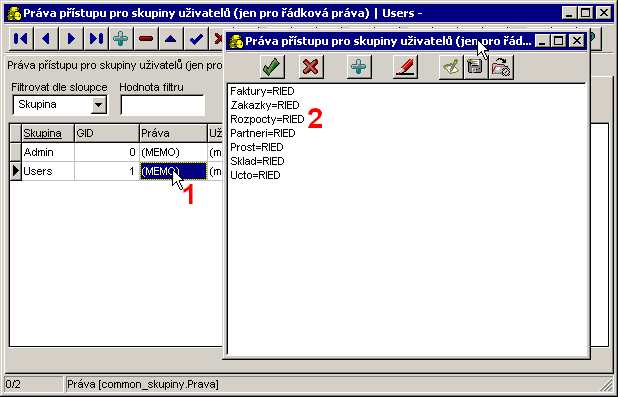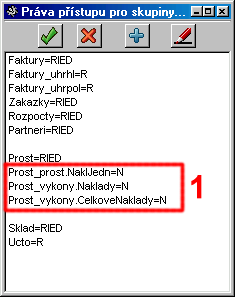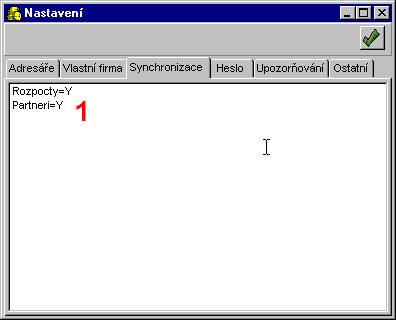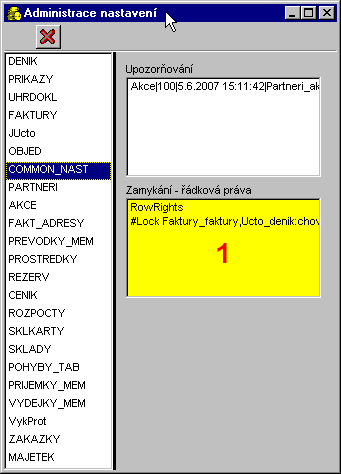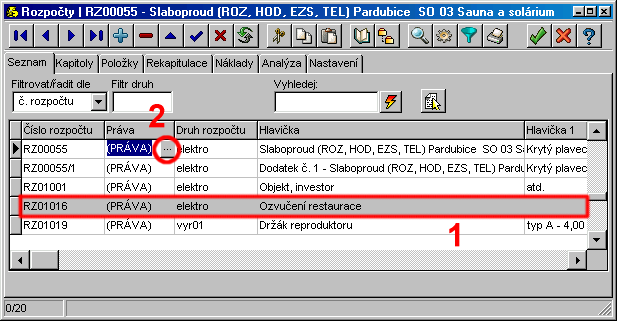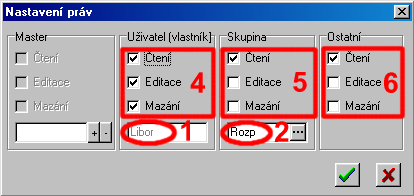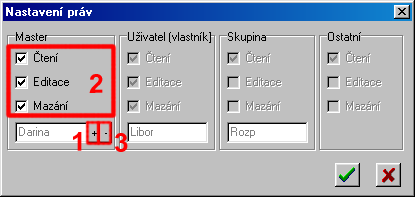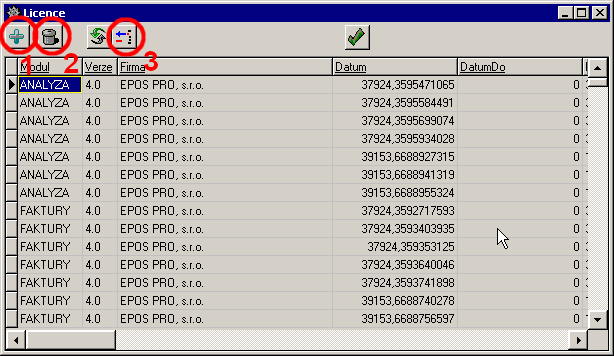Obsah
Další: Společné informace Nahoru: Instalace a nastavení systému Předchozí: Přihlášení do programu OBIS Obsah
**Kapitoly**
Nastavení systému OBIS
Nastavení systému OBIS se provádí v menu programu Ostatní.
Uživatelé, skupiny a práva
Seznam uživatelů systému OBIS lze editovat v menu Ostatní ![]() Uživatelé. Uživatelé se přiřazují do skupin (Obrázek 2.9-1) s definovanými právy. Speciální uživatel je Admin. Jedině tento uživatel smí editovat globální nastavení v systému OBIS. Každý nový uživatel přebírá z uživatele Admin jeho nastavení. Administrátor také může měnit nastavení jiným uživatelům.
Uživatelé. Uživatelé se přiřazují do skupin (Obrázek 2.9-1) s definovanými právy. Speciální uživatel je Admin. Jedině tento uživatel smí editovat globální nastavení v systému OBIS. Každý nový uživatel přebírá z uživatele Admin jeho nastavení. Administrátor také může měnit nastavení jiným uživatelům.
Příznak ISAdmin (Obrázek 2.9-2) umožňuje uživateli editovat seznam uživatelů, skupiny, práv, modifikovat tiskové sestavy a spouštět některé systémové operace. UID (Obrázek 2.9-3) je číselné označení uživatele, které se generuje automaticky při přidání nového uživatele. Úroveň oprávnění (Obrázek 2.9-4) je hodnota využívaná při nastavování práv. Blíže viz. kap. 2.4.4.
Obrázek 2.9
Nastavení uživatelů
Tabulka skupin uživatelů určuje práva k jednotlivým částem programu OBIS4SQL. Každý uživatel může být přiřazen k jedné skupině a tím jsou dána jeho práva. Práva se nastavují v textové poznámce (Obrázek 2.10-1). Jednotlivé řádky obsahují práva k modulům resp. k tabulkám a jsou ve formátu:
TabulkaPrefix=Seznam práv (Obrázek 2.10-2) resp.
Tabulka=Seznam práv
Práva jsou reprezentována posloupností písmen s tímto významem
- R - read, čtení
- I - insert, vkládání nových položek
- E - edit, změny
- D - delete, mazání
- N - none, přístup zakázán
Práva jsou implicitně úplná (RIED). Práva mohou být vztažena k celému datovému modulu, ke konkrétní tabulce nebo konkrétnímu sloupci v tabulce (tzv. sloupcová práva).
Popis datových modulů a tabulek lze získat, pokud v OBISu ve výběru (SQL) stisknete pravé tlačítko myši na nápovědě (viz. kapitola 3.2.5). Vytvoří se soubor "struktura.html" s kompletním popisem aktuální datové struktury OBIS.
Obrázek 2.10
Sloupcová práva
Sloupcová práva umožňují nastavit jednotlivým uživatelům práva na jednotlivé sloupečky konkrétní tabulky. Můžeme tak uživatelům zakázat přístup k danému sloupci nebo můžeme daný sloupeček zneviditelnit. Práva jsou ve formátu:
Tabulka.Sloupec=R![]() N (Obrázek 2.11-1)
N (Obrázek 2.11-1)
R (Read) resp. N (No) nastavují práva na čtení resp. práva zakazují.
Nastavená práva podle obrázku (Obrázek 2.11-1) zneviditelňují v Prostředcích sloupec Jednotkových nákladů. První řádek zneviditelňuje jednotkové náklady v záložce Prostředky. Další dva řádky zneviditelňují náklady v záložce Výkony.
Obrázek 2.11
Synchronizace, logování změn
V menu Ostatní ![]() Nastavení záložka Synchronizace se nastavují datové moduly nebo tabulky, které budou využívat synchronizaci resp. logování změn.
Nastavení záložka Synchronizace se nastavují datové moduly nebo tabulky, které budou využívat synchronizaci resp. logování změn.
Nastavení lze ručně modifikovat (Obrázek 2.12-1). Záznam je ve formátu:
TabulkaPrefix=Y![]() N nebo Tabulka=Y
N nebo Tabulka=Y![]() N
N
Y (Yes) resp. N (No) povoluje resp. zakazuje logování datového modulu nebo tabulky.
Pro synchronizaci databází se využívá speciální program "Synchronizer". Pro bližší informace kontaktujte zákaznickou podporu.
Další možností je využití logu jako záznamu událostí v systému z důvodu kontroly práce uživatelů.
Obrázek 2.12
Synchronizace databází, log změn
Varování:Zapnutí logování změn zpomaluje práci systému a zvyšuje spotřebu diskového prostoru.
Nastavení adresářů dat
Systém OBIS umožňuje pracovat s více datovými prostory. Lze tak vytvořit např. pokusná data nebo data na jednotlivé roky. Toto nastavení se edituje v souboru /etc/obisrc.xml.
Jednotlivá data jsou definována pomocí značek nebo také tzv. tagů a to pomocí závorek ![]()
![]() . Značky jsou párové, tzn. že pokud napíšeme počáteční značku
. Značky jsou párové, tzn. že pokud napíšeme počáteční značku ![]() Type
Type![]() , musíme napsat i ukončovací značku
, musíme napsat i ukončovací značku ![]() /Type
/Type![]() .
.
Každý datový prostor začíná značkou ![]() Data Name="jméno"
Data Name="jméno"![]() a je ukončen značkou
a je ukončen značkou ![]() /Data
/Data![]() vyjma licencí. Jméno musí být jedinečné v celém seznamu. Je to jakýsi identifikátor pro systém, pomocí kterého se můžeme na tyto data odkazovat, např. při synchronizaci. U databáze s licencemi se uvádí párové značky
vyjma licencí. Jméno musí být jedinečné v celém seznamu. Je to jakýsi identifikátor pro systém, pomocí kterého se můžeme na tyto data odkazovat, např. při synchronizaci. U databáze s licencemi se uvádí párové značky ![]() Licence
Licence![]() a
a ![]() /Licence
/Licence![]() .
.
Další značkou definující data je ![]() Caption
Caption![]() název
název![]() /Caption
/Caption![]() . Název je popis dat, který se nám zobrazuje v logovacím okně systému OBIS. Popis může být libovolně dlouhý, avšak v logovacím okně se zobrazuje zhruba prvních 45 znaků.
. Název je popis dat, který se nám zobrazuje v logovacím okně systému OBIS. Popis může být libovolně dlouhý, avšak v logovacím okně se zobrazuje zhruba prvních 45 znaků.
U licencí se tato značka neuvádí, nebo? databáze s licencemi není v nabídce při logování do systému OBIS.
Značka ![]() Type
Type![]() sql
sql![]() /Type
/Type![]() říká, že se jedná o data pro SQL verzi systému OBIS.
říká, že se jedná o data pro SQL verzi systému OBIS.
Dvojice značek ![]() Database
Database![]() a
a ![]() /Database
/Database![]() udává specifikaci spojení k databázi.
udává specifikaci spojení k databázi.
Specifikace spojení má podobu řetězce znaků, jenž obsahuje informaci o umístění požadované databáze na serveru, a případně informaci na umístění serveru a protokolu, který má být pro spojení použit.
Pokud specifikační řetězec obsahuje pouze specifikaci databáze, je automaticky považován za požadavek na spojení k lokálnímu serveru pomocí lokálního protokolu, např.:
"C:\data\mojedata.fdb".
Pro připojení k vzdálenému serveru (nebo lokálnímu prostřednictvím sí?ového protokolu) je nutné specifikaci rozšířit o identifikaci umístění serveru a specifikaci požadovaného komunikačního protokolu, např.:
"jméno_serveru:c:\data\mojedata.fdb"
"IP_adresa:c:\data\mojedata.fdb"
Ukázka obsahu souboru OBISRC.XML
<?xml version="1.0" encoding="ISO-8859-2"?>
<ObisRC>
<DBUser>sysdba</DBUser>
<DBPassword>iF7n076e6HkY</DBPassword>
<Licence Name="sql">
<Type>sql</Type>
<Class>notebook</Class>
<Database>eposux:/home/firebird/epos/licence.fdb</Database>
</Licence>
<Data Name="data">
<Caption>data2007</Caption>
<Type>sql</Type>
<Database>eposux:/home/firebird/epos/data.fdb</Database>
</Data>
</ObisRC>
Tip:Cesta k databázi musí být vždy definována z pohledu serveru, nikoliv klienta! Klient vůbec nemusí mít přístup k diskům serveru ani k souborům databáze, musí ovšem znát umístění databáze v rámci serveru.
Řádková práva
Obrázek 2.13
Řádková práva
Pomocí Řádkových práv lze jednotlivým uživatelům nastavit různá práva pro jednotlivé záznamy dané tabulky. Ten kdo záznam vytvořit - tedy jeho Vlastník, může nastavit práva jak sobě, tak i ostatním uživatelům. Může si např. nastavit práva na čtení, editaci a smazání záznamu a ostatním pouze na čtení. Může vytvářet různé kombinace podle požadavku.
Jak se mají nastavit práva při vytvoření nového záznamu se zapisuje v menu Ostatní ![]() Administrace nastavení položka "COMMON_NAST", volba Zamykání - řádková práva (Obrázek 2.13-1).
Administrace nastavení položka "COMMON_NAST", volba Zamykání - řádková práva (Obrázek 2.13-1).
Aby OBIS s právy vůbec pracoval, musí být na první řádku napsáno RowRights. Další záznamy předepisují nastavení práv pro jednotlivé úkony a příkazy v systému.
Práva se mohou nastavit například tak, že při vytvoření záznamu se automaticky vyplní Vlastník záznamu (Obrázek 2.15-1) a Skupina, do které vlastník patří (Obrázek 2.15-2). Vlastník pak může nastavit práva sobě (Obrázek 2.15-4), skupině (Obrázek 2.15-5) a ostatním (Obrázek 2.15-6). Podle obrázku (Obrázek 2.15) má uživatel na daný záznam všechna práva a ostatní mohou záznam jen číst - v tabulce jej uvidí jako šedý řádek (Obrázek 2.14-1).
Obrázek 2.14
Obrázek 2.15
Řádková práva
Uživatel, který má nižší nebo stejnou Úroveň oprávnění (Obrázek 2.9-4) jako vlastník, se může stát Masterem. Po kliknutí na tlačítko Plus (Obrázek 2.16-1) se automaticky vyplní aktuální uživatel - master, který si může nastavit práva na aktuální záznam (Obrázek 2.16-2) a může také zamknout záznam pro všechny. Tlačítko Mínus (Obrázek 2.16-3) slouží k vymazání Mastera.
Obrázek 2.16
Licence
Tabulka existujících licencí a jejich využití se nastavuje v programu LICENCE. Tuto tabulku není možno měnit, lze v ní pouze mazat licence (Obrázek 2.17-2) a přidávat nové z diskety (Obrázek 2.17-1).
Obrázek 2.17
Nastavení licencí
V záznamu aktuální uživatel licence jsou vidět právě pracující uživatelé v případě sí?ového použití.
V případě, že dojde k nekorektnímu ukončení programu, je třeba blokované licence smazat (Obrázek 2.17-3). Blokovanou licenci signalizuje hlášení Nedostatek licencí v hlavním okně OBIS.
Další: Společné informace Nahoru: Instalace a nastavení systému Předchozí: Přihlášení do programu OBIS Obsah